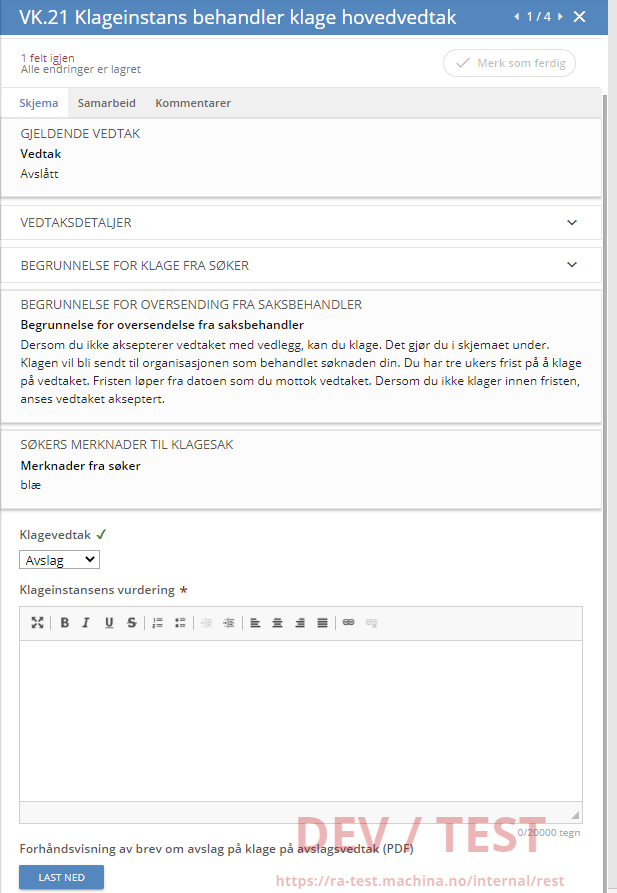Tilskudd - Klagesaksbehandling hos Riksantikvaren
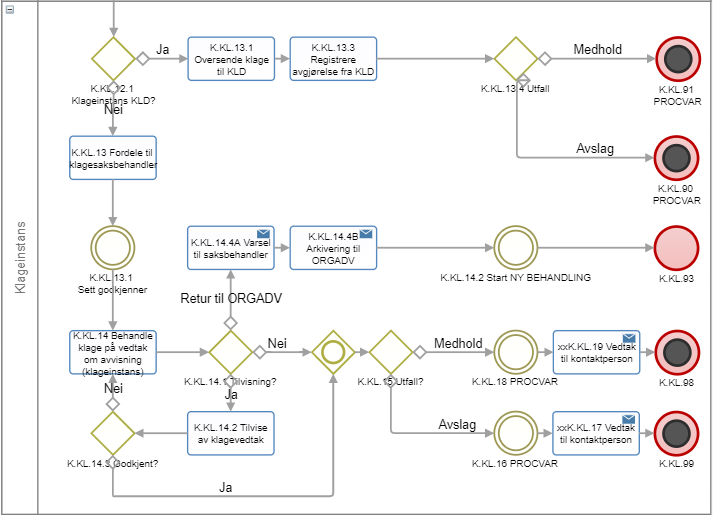
Fordele klage
Klagesakskoordinator
Under toppmenyen Mine oppgaver, finner du flere faner. Velg fanen Åpne og klikk på mappen *Fordele til klagesaksbehandler/Behandle klage på vedtak om avvisning (klageinstans)*[1]
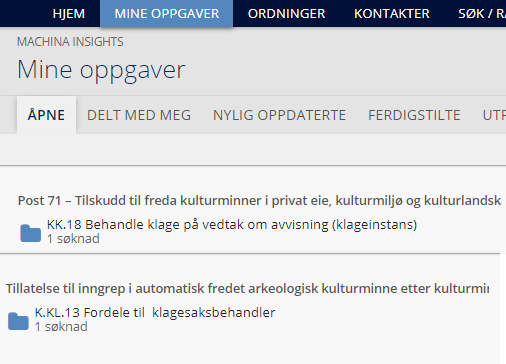
En oversikt over dine oppgaver av denne typen vil da åpne seg. For å fordele søknaden til en saksbehandler klikker du på oppgavetittelen.
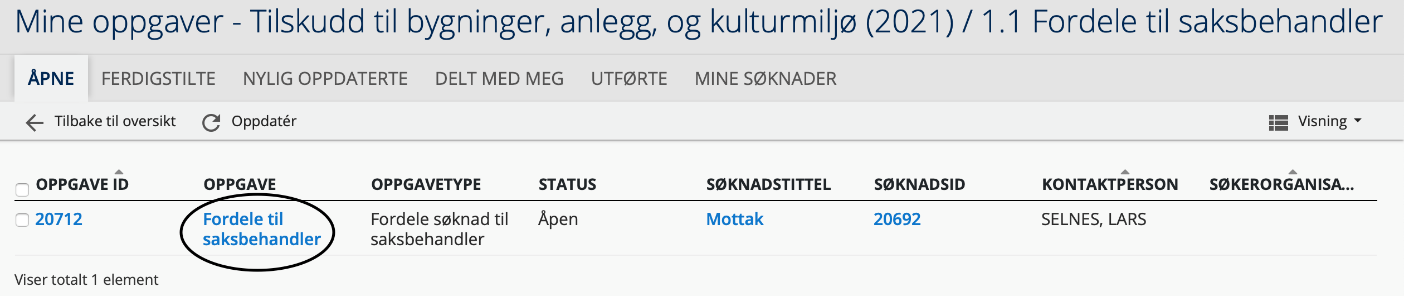
Velg klagesaksbehandler fra nedtrekkslisten. Når riktig saksbehandler er valgt kan du klikke på Fortsett arbeidsflyt og Bekreft.
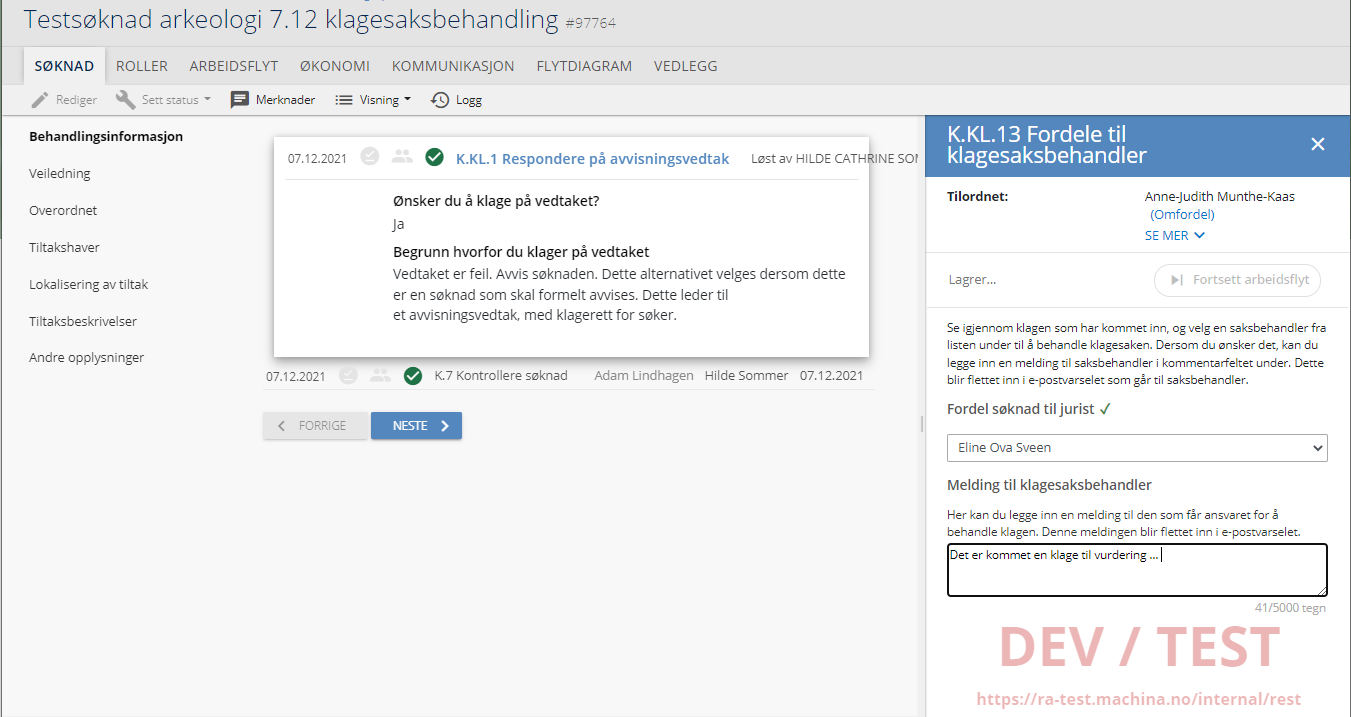
Behandle klage
Klagesaksbehandler (jurist)
Dette er en delt oppgave mellom saksbehandler og godkjenner. Saksbehandler skal forfatte vedtaket. Godkjenner skal se gjennom og godkjenne eller sende oppgaven tilbake med kommentarer.
Som saksbehandler skal du vurdere søknaden før det endelige vedtaket skal fattes. Velg mappen Behandle klage på vedtak … (klageinstans) i Mine oppgaver, og klikk på tittelen på den søknaden du skal behandle.
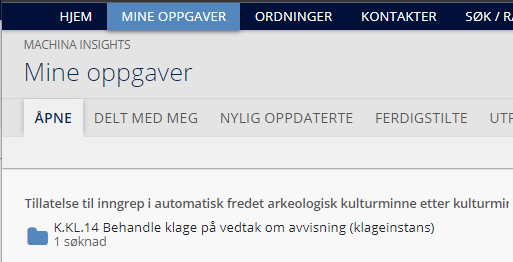
En oversikt over dine oppgaver av denne typen vil da åpne seg. For å åpne oppgaven klikker du på oppgavetittelen.

Du får da fram selve søknaden til venstre og oppgaven til høyre.
| bruk tastene Ctrl og - eller + for å få en optimal visning av oppgave og søknad. |
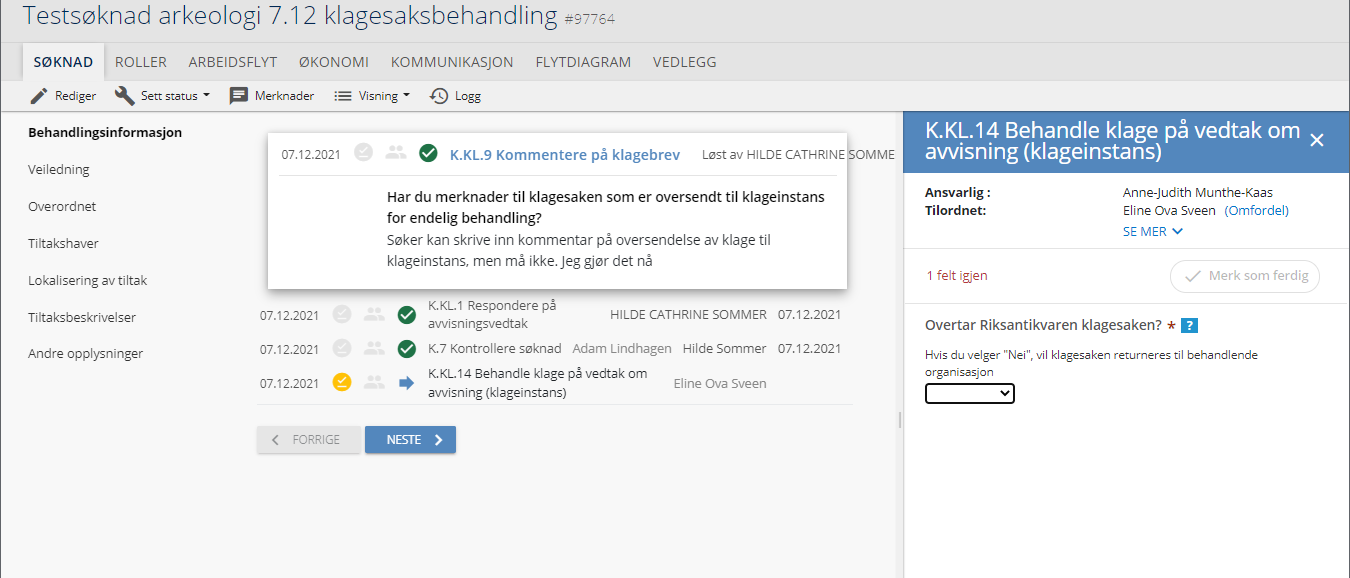
Se kapitlet Finne informasjon i denne veiledningen for å finne informasjonen som skal vurderes.
Velg Ja eller Nei under Overtar Riksantikvaren klagesaken? i nedtrekksmenyen.
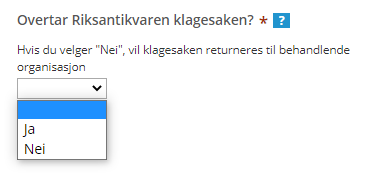
Velger du Nei, må du skrive begrunnelse til fylkeskommunen/Sametinget. Velger du Ja, må du fylle ut Klagevedtak, Klageinstansens vurdering og velge om vedtaket krever ekstra godkjenning (Skal klagebehandlingen videre til tilvisning?). Når du er ferdig trykker du på Merk som ferdig, slik at godkjenner kan se gjennom.
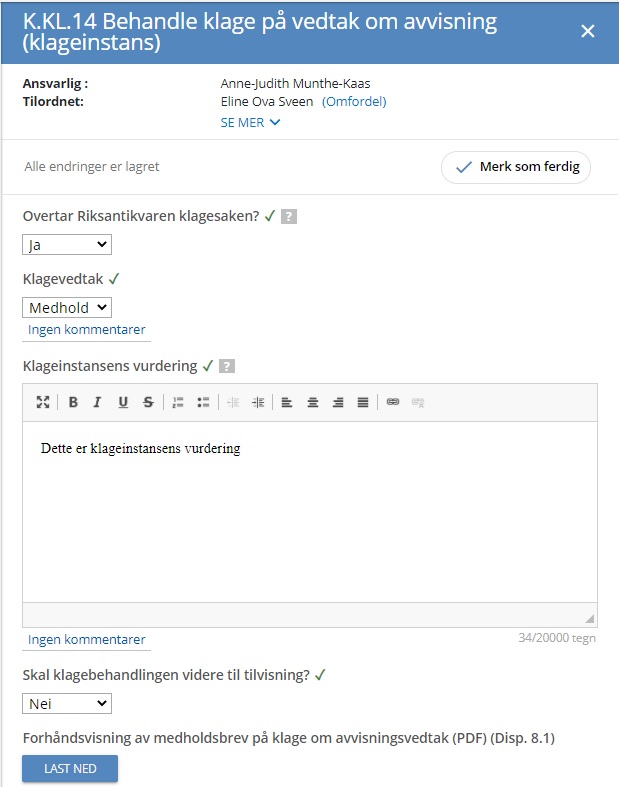
Klikk på LAST NED for å forhåndsvise vedtaket.
Når du har merket som ferdig kan du ikke lenger gjøre endringer i oppgaven. Dette er fordi godkjenner skal se gjennom. Hvis du likevel skulle ønske å gjøre endringer kan du klikke Merk som ikke ferdig helt til godkjenner har sett gjennom. Nå du merker som ikke ferdig kommer du tilbake til redigeringsmodus. Da kan du gjøre de nødvendige endringene, og igjen klikke Merk som ferdig når du er ferdig og vil at godkjenner skal se gjennom oppgaven.
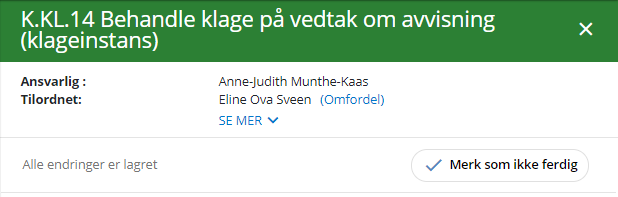
Kommentere og redigere forslag til vedtak
Klagesaksgodkjenner (seksjonssjef)
Velg mappen Behandle klage på vedtak om avvisning (klageinstans) i Mine oppgaver, og klikk på tittelen til den aktuelle søknaden.

Du får da fram behandlingsinformasjon og selve søknaden til venstre og oppgaven til høyre. Se kapitlet Finne informasjon i denne veiledningen for å finne informasjonen som skal vurderes.
| bruk tastene Ctrl og - eller + for å få en optimal visning av oppgave og søknad. |
Godkjenner ser gjennom oppgaven. Dersom godkjenner mener at noe bør revideres, kan godkjenner sende oppgaven tilbake til saksbehandler ved å klikke på Merk som ikke ferdig. Da bør godkjenner også legge ved kommentarer på aktuelle områder ved å klikke på snakkeboblene ved siden av feltene.
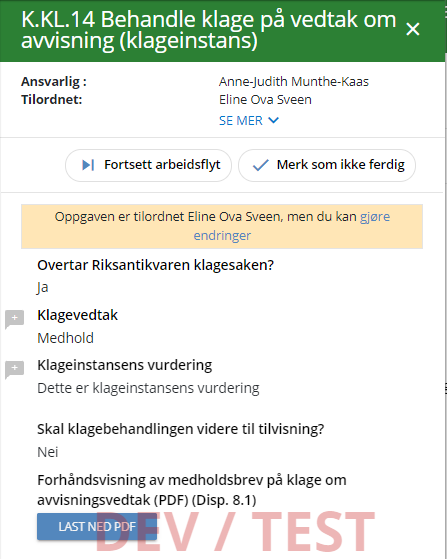
Klikk på snakkeboblen for å legge til en kommentar før du Merker som ikke ferdig.
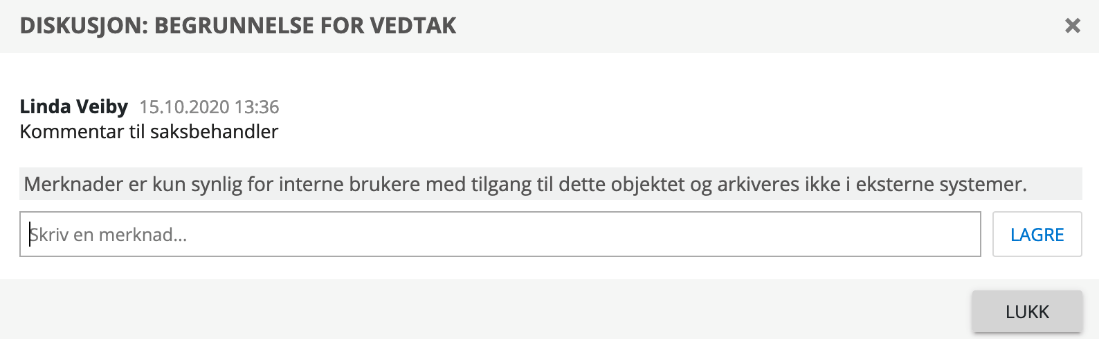
Når saksbehandler har fått tilbake oppgaven, vil saksbehandler se at det er lagt igjen en kommentar og kan justere deretter.
Godkjenner har også mulighet til å gjøre direkte endringer i vedtaket. Da klikker du på gjøre endringer som vist under.
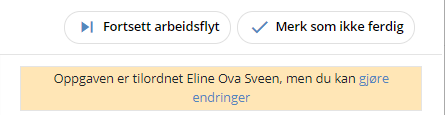
Lese kommentar fra godkjenner
Klagesaksbehandler (jurist)
Hvis godkjenner har sendt oppgaven tilbake til saksbehandler an saksbehandler se eventuelle kommentarer under hvert enkelt felt. Kommentarene vises ved å klikke på lenken. Saksbehandler gjør de nødvendige endringene og sender på nytt oppgaven til godkjenning ved å klikke Merk som ferdig.
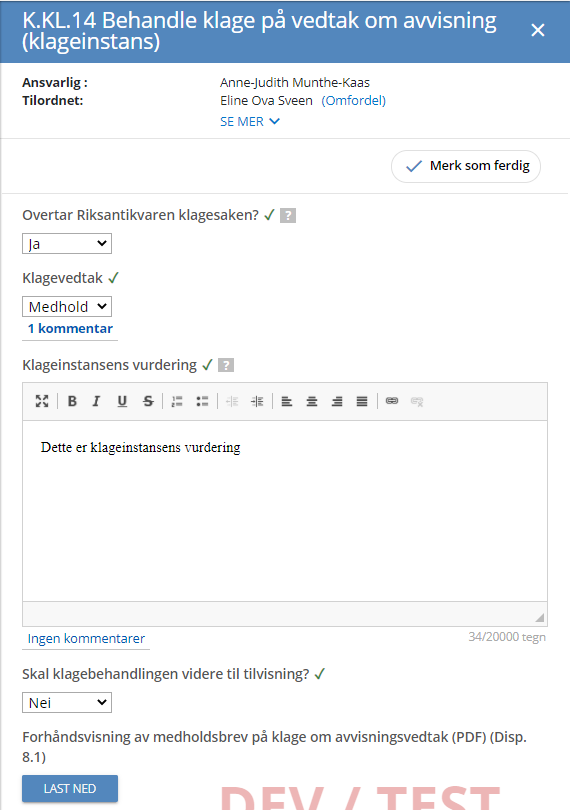
Klikk på LAST NED for å forhåndsvise vedtaket.
Godkjenne og ekspedere vedtak
Klagesaksgodkjenner (seksjonssjef)
Når saksbehandler har merket som ferdig vil han ikke lenger kunne gjøre endringer. Han kan imidlertid velge å klikke Merk som ikke ferdig helt fram til godkjenner har godkjent. Da vil han komme tilbake til redigeringsmodus. Det er kun når oppgaven er merket som ferdig, at godkjenner kan gjøre sin vurdering.
Når alt ser bra ut klikker du på Fortsett arbeidsflyt for å fullføre oppgaven. Vedtaket blir da sendt til søker og det går i kopi til behandlende organisasjon.
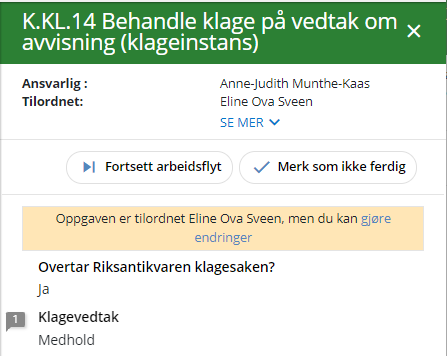
Finne informasjon
Opprinnelig søknad ligger til venstre i bildet under fanen SØKNAD. Oppgaver er til høyre.
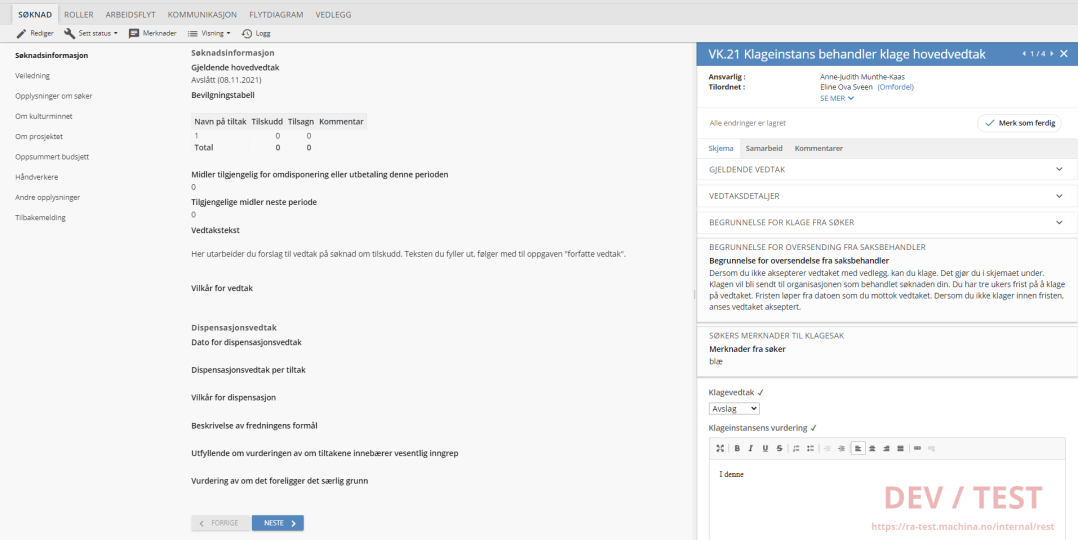
Opprinnelig søknad ligger til venstre i bildet under fanen SØKNAD. Øverst finner du også Behandlingsinformasjon som er relevant for oppgaven som skal løses. Denne typen informasjon presenteres alternativt også som informasjonsgrunnlag. Se kapittelet Informasjonsgrunnlag. Under fanen ARBEIDSFLYT ligger alle løste oppgaver.
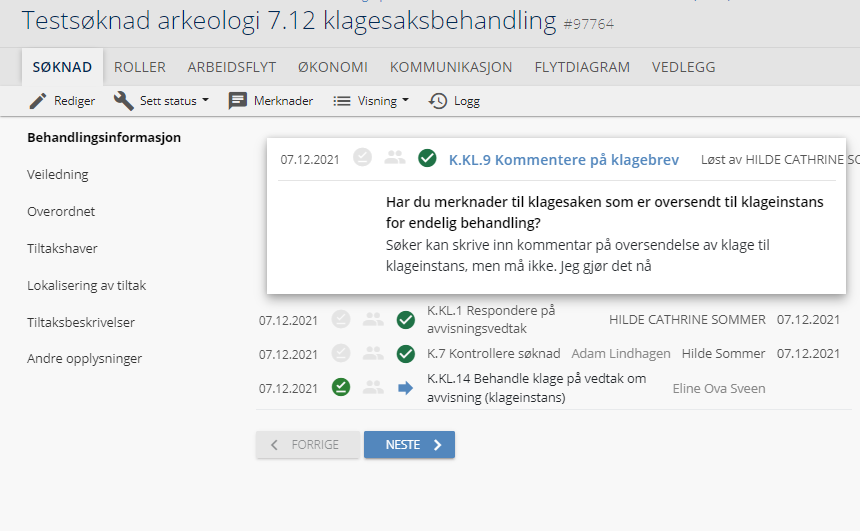
Søknaden er inndelt i kapitler som du kan klikke på til venstre.
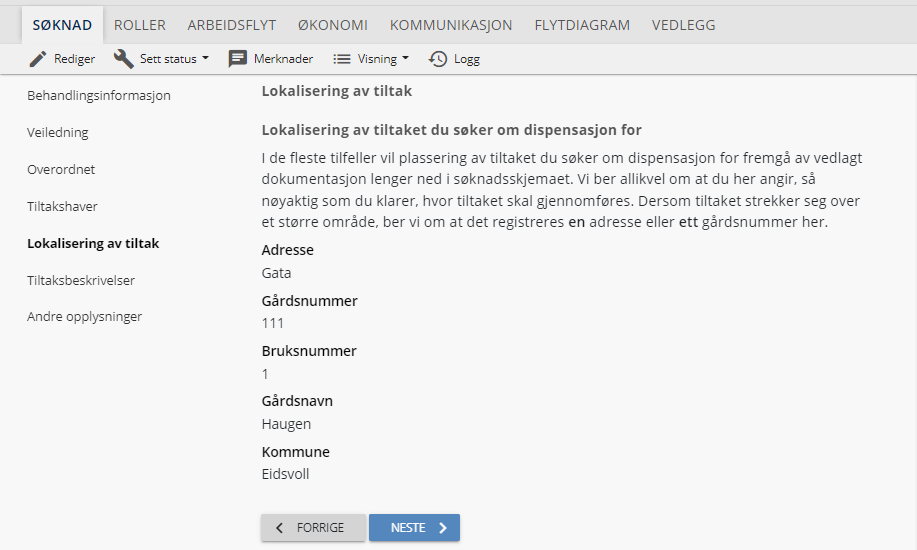
Under fanen KOMMUNIKASJON finner du alle interne og eksterne brev og meldinger, som er mottatt eller sendt i forbindelse med saken. Vedtaket det klages på finner du lettest ved å klikke på Skjul annen e-post.

For å få fram all kommunikasjonen igjen, klikk på samme knappen som nå har skiftet navn til Vis annen e-post.

Under fanen VEDLEGG finner du samlet alle vedlegg som er lastet opp i hhv søknaden, fra arbeidsflytsoppgaver og fra kommunikasjon (hvis det er manuelt lastet opp e-poster med vedlegg er).
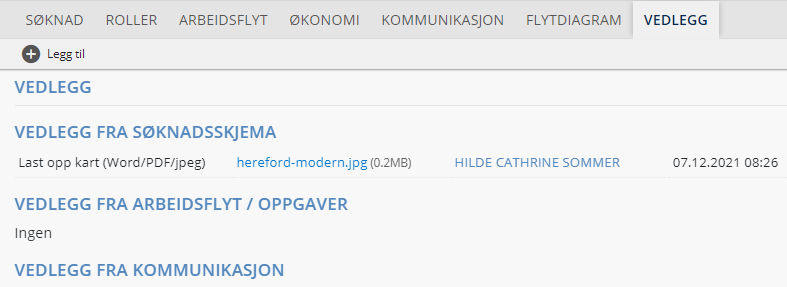
Informasjonsgrunnlag
Informasjonsgrunnlag finner du i enkelte oppgaver øverst i oppgaven. Informasjonen ekspanderes og kollapses ved å klikke på overskriftene i boksene Dette er et alternativ til Behandlingsinformasjon som ligger til venstre for oppgaven.